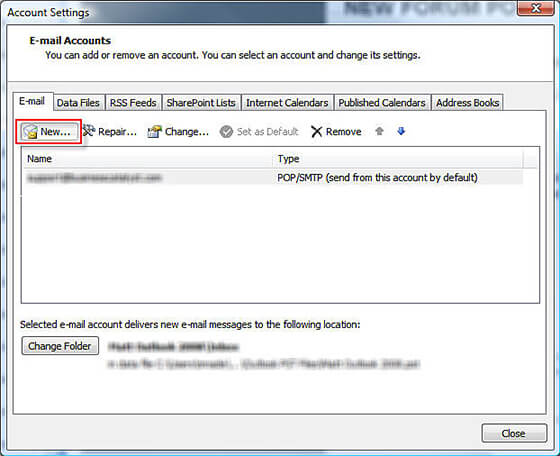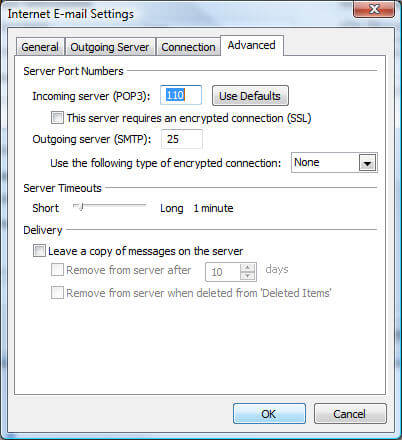Sau đây là các bước cấu hình Microsoft Outlook 2007:
1. Tạo mới một account bằng cách click vào Tools > Account Settings.
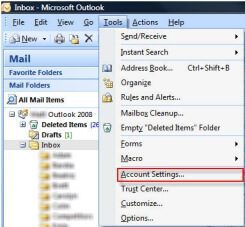
2. Cửa sổ Account Settings sẽ xuất hiện. Click New để tạo mới email account:
3. Check vào mục: Microsoft Exchange, POP3, IMAP, or HTTP và click Next.
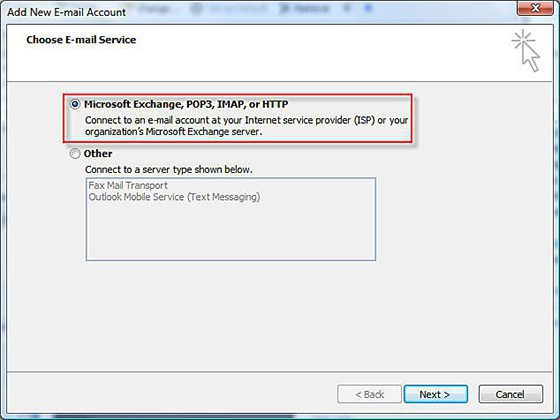
4. Check vào box Manually configure server settings or additional server settings như trong hình. Click Next.
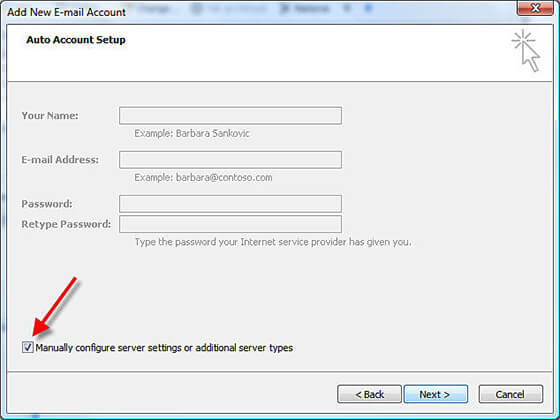
5. Tiếp theo, điền thông tin email account như sau:
• Your Name: Nhập vào tên của bạn – Người nhận sẽ thấy tên của bạn khi nhận mail.
• Email address: Nhập tên email account – vd: tên_email@tên_miền.
• Username: Nhập tương tự Email address
• Password: Nhập vào mật khẩu lúc bạn tạo email account.( Nếu bạn không tạo email account, thì hãy liên hệ với Người quản trị hệ thống email của bạn ).
• Incoming mail server: Nhập vào mail.tên_miền_của_bạn
• Outgoing mail server (SMTP): Nhập vào mail.tên_miền_của_bạn
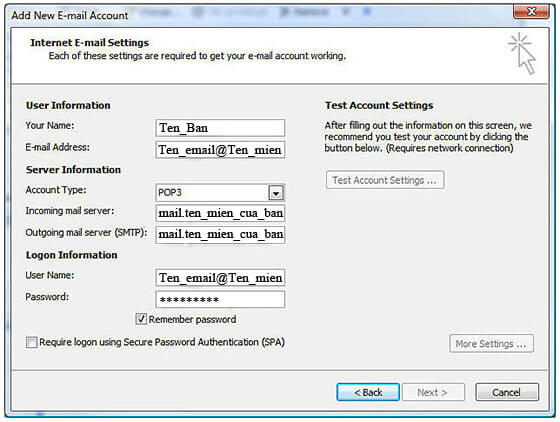
6. Click More Settings, Qua tab Outgoing Server. chọn My outgoing server (SMTP) requires authentication.
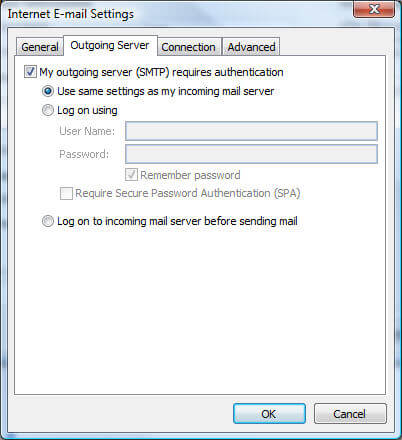
Qua tab Advanced. Incoming server (POP3) port 110 và Outgoing server (SMTP) port 25.
Lưu ý: Không check vào các mục trong tab Advanced
Click OK sau đó click Finish.